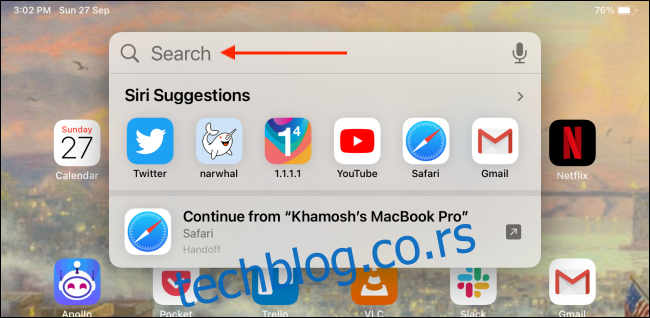Ваша Аппле Пенцил је више од алата за цртање. То је такође замена тастатуре. Уместо да куцате у оквир за текст, само пишите помоћу Аппле Пенцил-а. Ваш иПад ће аутоматски претворити ваше писање у текст.
Функција Сцриббле је први пут објављена у иПадОС-у 14. Ради са свим иПад-овима и иПад Про-има који подржавају Аппле Пенцил (све генерације). И као што бисте очекивали са Аппле-ом, једноставно ради. Нема потребе да омогућите ову функцију.
Преглед садржаја
Пишите у било који текстуални оквир на иПад-у користећи своју Аппле оловку
Ако волите да правите белешке писане руком, функција Сцриббле ће се осећати као благослов. Аутоматски ће све што напишете претворити у текст. Све што треба да урадите је да текст буде барем получитљив. Аппле је прилично добар у транскрипцији руком писаног текста.
Све што треба да урадите је да тапнете у текстуално поље користећи Аппле Пенцил (уместо да користите курсор прста или миша). Видећете да се на екрану појављује плутајућа икона оловке уместо тастатуре.
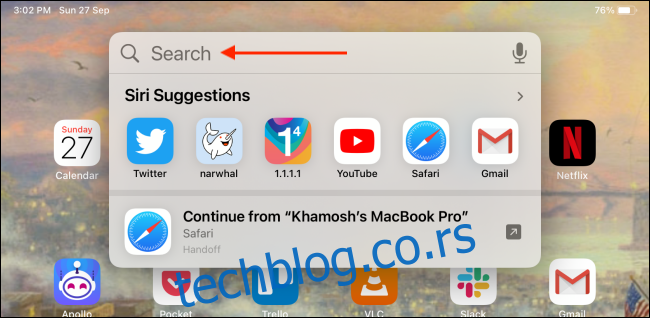
Сада упишите у поље за текст користећи своју Аппле оловку. Након што сте написали неколико речи, подигните Аппле Пенцил. За секунду или две речи ће нестати са екрана и аутоматски ће се претворити у текст.
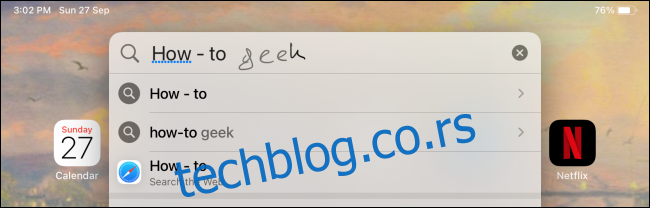
Ако желите да пишете више, можете наставити да то радите у пољу за текст. Можете користити и Аппле Пенцил за уређивање транскрибованог текста. Погледајте последњи одељак да бисте сазнали како то функционише.
Пишите дужи текст помоћу апликације Аппле Пенцил анд Нотес
Функција Сцриббле је одлична за брзо уношење текста у мало поље за текст. Али његово највеће ограничење је величина самог текстуалног поља. Ако желите да напишете пасус или страницу, мораћете да користите наменску апликацију за писање или белешке.
На срећу, апликација Аппле Нотес долази са уграђеном функцијом Сцриббле.
Отворите апликацију Нотес на свом иПад-у и креирајте нову белешку. Затим додирните празан део белешке користећи Аппле Пенцил. Подразумевано, ово ће вас одвести у режим цртања.
Додирните дугме „Оловка“ које се налази на траци са алаткама да бисте видели опције оловке.

На траци са алаткама Оловка изаберите Оловку са иконом „А“.

Сада сте у режиму Сцриббле. Само идите на врх белешке и почните да пишете својом Аппле оловком. Све што напишете биће одмах транскрибовано у писани текст.

Изаберите и уредите текст користећи Аппле Пенцил
Када пишете помоћу Аппле Пенцил-а, транскрибовани текст неће увек бити савршен или ћете можда само желети да измените неки текст. То можете учинити помоћу Аппле Пенцил-а и неких покрета.
Изаберите Тект витх Аппле Пенцил
Бирање текста је једноставно као заокруживање речи или пасуса.
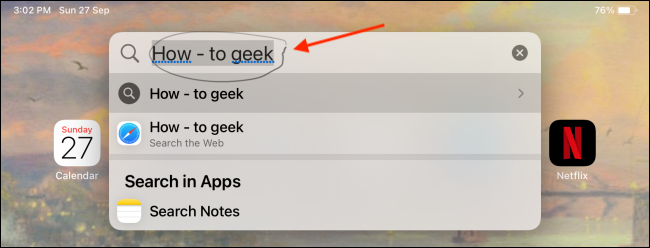
Када завршите круг, видећете опције за Исеци, Копирај и Налепи. Ако желите да избришете текст, додирните дугме „Изрежи“.
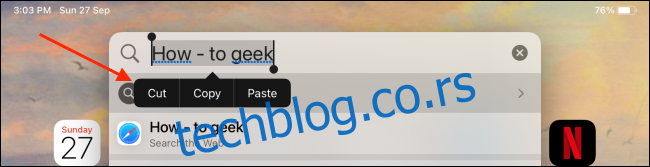
Ако желите да изаберете дужи текст, можете да нацртате непрекидну линију испод текста. Додиривање речи двапут такође има трик. Ако желите да изаберете пасус, додирните текст трипут.
Избришите текст помоћу Аппле Пенцил-а
Да бисте брзо избрисали реч или неколико речи, само нажврљајте таласасту линију преко речи (на пример, како бисте загребали реч на папиру).

Уметните текст помоћу Аппле Пенцил-а
Да бисте написали нешто између писаног текста, додирните и држите Аппле Пенцил где желите да уметнете текст. Ово ће вам оставити мало простора за писање. Затим почните да пишете у доступном простору. Када пустите Аппле Пенцил, иПадОС ће аутоматски спојити текст.

Додајте или уклоните размаке помоћу Аппле Пенцил-а
Да бисте брзо додали или уклонили размак, само нацртајте вертикалну линију. Ако нацртате линију где ово није размак, она ће додати једну. Ако већ постоји простор, биће уклоњен.

Не свиђа вам се функција Сцриббле? Ево како да то онемогућите.